iPhoneのカメラで暗い場所を明るく撮るHDR機能の使い方
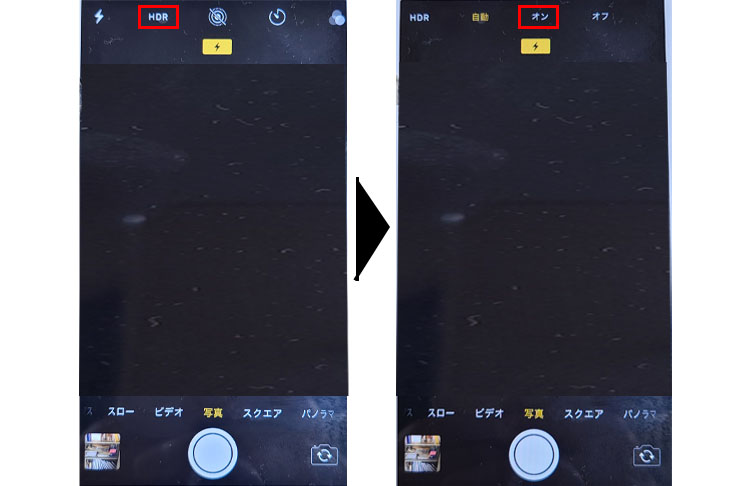
iPhoneのカメラ機能を使用して、暗い場所を明るく撮影する方法について説明します。この記事では、HDR機能の使い方を中心に、スマートフォンのカメラ機能を活用して、美しい写真を撮る方法を紹介します。
HDR(High Dynamic Range)とは、明暗の差が激しい環境で、複数の画像を合成して鮮明で綺麗な写真を撮影する機能です。この機能を使用すると、外の明るさと部屋の明るさの両方を調整して、丁度いい明るさに整った画像を撮ることができます。
HDR機能は、スマートフォンの機種によって設定方法が異なります。例えば、iPhone4からiPhoneXまではカメラを開いてHDRを有効にする方法ですが、iPhone11シリーズなどは「スマートHDR」が有効化されているため、設定からHDRの項目をオフにする必要があります。この記事では、HDR機能の使い方を詳しく説明し、美しい写真を撮るためのヒントを紹介します。
HDR機能とは何か
カメラの機能としてよく耳にする「HDR(High Dynamic Range)」は、明暗の差が激しい環境で、複数の画像を合成して鮮明で綺麗な写真を撮影する機能です。HDR機能を使うと、外の明るさと部屋の明るさの両方を調整して、丁度いい明るさに整った画像を撮ることができます。
HDR機能は、暗い場所や逆光の場所での撮影に役立ちます。通常、iPhoneのカメラで暗い場所を撮影すると、ノイズが多くて画像が荒れてしまいます。しかし、HDR機能を使うと、ノイズを軽減して鮮明な画像を撮ることができます。
HDR機能は、複数の画像を合成して作成されるため、通常の撮影よりも時間がかかります。また、HDR機能は、静止画の撮影にのみ対応しており、動画の撮影には対応していません。
HDR機能の利点
iPhoneのカメラで撮影する際に、暗い場所を明るく撮ることができるHDR機能の利点について説明します。HDR機能は、明暗の差が激しい環境で、複数の画像を合成して鮮明で綺麗な写真を撮影する機能です。この機能を使うと、外の明るさと部屋の明るさの両方を調整して、丁度いい明るさに整った画像を撮ることができます。
HDR機能の最大の利点は、明暗の差が激しい環境で撮影する際に、画像の明るさを調整できることです。例えば、部屋の窓から外の景色を撮影する際に、HDR機能を使うと、窓の外の景色と部屋の内装の両方を明るく撮ることができます。また、HDR機能は、人物撮影にも効果的です。人物の顔の明るさを調整して、自然な表情を撮ることができます。
HDR機能は、iPhoneのカメラアプリで簡単に使うことができます。ただし、HDR機能の設定方法は、機種によって異なります。古い機種では、カメラアプリを開いてHDRを有効にする必要がありますが、新しい機種では、スマートHDRが有効化されているため、設定からHDRの項目をオフにする必要があります。
iPhoneでのHDR機能の設定方法
iPhoneでのHDR機能の設定方法は、機種によって異なります。iPhoneの古いモデルでは、カメラアプリを開いて、HDRを有効にする方法でした。しかし、カメラアプリの機能が進化した新しいモデルでは、HDRは自動で有効化される「スマートHDR」機能が搭載されています。
暗い場所で撮影する場合、HDR機能は非常に役立ちます。HDR機能は、明暗の差が激しい環境で、複数の画像を合成して鮮明で綺麗な写真を撮影する機能です。HDR機能を使うと、外の明るさと部屋の明るさの両方を調整して、丁度いい明るさに整った画像を撮ることができます。
HDR機能を有効にする方法は、機種によって異なります。例えば、iPhone11シリーズなどは、設定からHDRの項目をオフにする必要があります。一方、iPhone4からiPhoneXまでは、カメラアプリを開いてHDRを有効にする方法でした。どちらの方法でも、HDR機能を有効にすることで、暗い場所で撮影する際に、より鮮明で綺麗な写真を撮ることができます。
iPhone4からiPhoneXでのHDR設定
iPhone4からiPhoneXでのHDR設定は、カメラアプリを開いてから行うことができます。まず、カメラアプリを開き、右上の「HDR」をタップします。ここで、「HDR オン」、「HDR オート」、「HDR オフ」の3つのオプションが表示されます。「HDR オン」を選択すると、常にHDR機能が有効になります。「HDR オート」を選択すると、暗い場所や明るさの差が激しい環境でHDR機能が自動的に有効になります。
HDR機能を有効にすると、iPhoneのカメラは複数の画像を撮影し、それらを合成して鮮明で綺麗な写真を生成します。HDR機能は、特に室内や屋外の明るさの差が激しい環境で効果を発揮します。例えば、窓の外の景色と室内の明るさの両方を調整して、丁度いい明るさに整った画像を撮ることができます。
HDR機能を使用する際には、カメラを安定させて撮影することが重要です。手ぶれやカメラの動きは、HDR機能の効果を損なう可能性があります。したがって、撮影時にはカメラを安定させ、ゆっくりとシャッターを押すことが推奨されます。
iPhone11シリーズでのHDR設定
iPhone11シリーズでは、「スマートHDR」がデフォルトで有効化されているため、HDRの設定方法は少し異なります。まず、設定アプリを開き、カメラの項目を探します。次に、「写真」の項目を開き、「HDR」の項目を探します。ここで、「スマートHDR」をオフにすることで、HDRの機能を手動で制御することができます。
HDRを手動で制御することで、暗い場所での撮影時に、より適切な明るさの調整を行うことができます。特に、iPhoneのカメラで室内や夜景を撮影する場合、HDRの機能を活用することで、より鮮明で綺麗な写真を撮ることができます。
また、HDRの機能を活用することで、暗い場所での撮影時に、ノイズの低減や色の再現性の向上も期待できます。ただし、HDRの機能を過度に使用すると、逆に写真が不自然な明るさになる可能性もあります。したがって、HDRの機能を適切に使用することで、より美しい写真を撮ることができます。
HDR機能の使い方のコツ
iPhoneのカメラで撮影する際、特に暗い場所ではHDR機能を有効にすることで、より鮮明で綺麗な写真を撮ることができます。HDR機能は、明暗の差が激しい環境で、複数の画像を合成して撮影する機能です。例えば、部屋の窓から外の景色を撮影する場合、HDR機能を使うと、外の明るさと部屋の明るさの両方を調整して、丁度いい明るさに整った画像を撮ることができます。
HDR機能を有効にする方法は、機種によって異なります。古い機種の場合、カメラを開いてHDRを有効にする方法が一般的ですが、iPhone11シリーズなどは「スマートHDR」が有効化されているため、設定からHDRの項目をオフにする必要があります。HDR機能を有効にすることで、より広いダイナミックレンジで撮影することができ、暗い場所でも鮮明な写真を撮ることができます。
HDR機能を使用する際には、撮影する環境に応じて設定を調整することが重要です。例えば、室内で撮影する場合、HDR機能を有効にして室内の明るさを調整することができます。一方、屋外で撮影する場合、HDR機能をオフにして、自然な明るさを撮影することができます。HDR機能を上手に使うことで、より美しい写真を撮ることができます。
HDR機能の注意点
iPhoneのカメラでHDR機能を使用する際には、注意点がいくつかあります。まず、HDR機能は、明暗の差が激しい環境で効果を発揮しますが、動く被写体や夜景などの低照度の環境では、HDR機能が正常に動作しない場合があります。また、HDR機能は、複数の画像を合成して撮影するため、撮影時間が長くなり、カメラのブレや被写体の動きによるぼけが発生する可能性があります。
さらに、HDR機能は、暗い場所を明るく撮ることができるため、室内撮影や夜景撮影に適していますが、逆に、明るすぎる場所では、HDR機能が正常に動作しない場合があります。したがって、HDR機能を使用する際には、撮影環境に応じて、HDR機能の設定を調整する必要があります。
また、HDR機能は、iPhoneのカメラアプリで使用できるほか、一部のサードパーティー製カメラアプリでも使用できます。ただし、HDR機能の設定方法や効果は、アプリによって異なる場合があります。
まとめ
iPhoneのカメラ機能を使用して、暗い場所を明るく撮影する方法を紹介します。HDR(High Dynamic Range)機能は、明暗の差が激しい環境で、複数の画像を合成して鮮明で綺麗な写真を撮影する機能です。この機能を使用すると、外の明るさと部屋の明るさの両方を調整して、丁度いい明るさに整った画像を撮ることができます。
HDR機能を使用するには、まずiPhoneのカメラアプリを開きます。次に、HDR機能を有効にする必要がありますが、iPhoneの機種によって設定方法が異なります。例えば、iPhone 4からiPhone Xまでは、カメラアプリを開いてHDRを有効にする方法です。一方、iPhone 11シリーズなどは、「スマートHDR」が有効化されているため、設定からHDRの項目をオフにする必要があります。
HDR機能を使用すると、暗い場所でも明るく撮影することができます。ただし、HDR機能を使用するには、iPhoneが複数の画像を撮影して合成する必要があるため、撮影時間が長くなる場合があります。したがって、被写体が動いている場合などには、HDR機能を使用しない方がいい場合があります。
よくある質問
iPhoneのカメラでHDR機能を有効にする方法は?
iPhoneのカメラでHDR機能を有効にするには、カメラアプリを開き、設定アイコンをタップします。次に、「HDR」を選択し、「オン」に切り替えます。HDR機能が有効になると、カメラは明暗差のあるシーンを撮影する際に、明るい部分と暗い部分の両方をより自然な色合いで撮影できるようになります。
HDR機能を使用することでどのような効果が期待できるか?
HDR機能を使用することで、明暗差のあるシーンを撮影する際に、明るい部分と暗い部分の両方をより自然な色合いで撮影できるようになります。これにより、写真の全体的な明るさが向上し、色の再現性も向上します。特に、暗い場所や逆光のシーンを撮影する際に、HDR機能は効果的です。
HDR機能はどのようなシーンで効果的か?
HDR機能は、明暗差のあるシーンで効果的です。例えば、暗い室内や明るい屋外、逆光のシーンなどです。また、風景写真や人物写真でも、HDR機能は効果的です。HDR機能は、写真の全体的な明るさを向上させるため、色の再現性も向上します。
HDR機能を使用する際に注意すべき点は?
HDR機能を使用する際には、カメラの動きを最小限に抑える必要があります。HDR機能は、複数の写真を撮影して合成するため、カメラの動きが大きいと、写真のブレが発生する可能性があります。また、被写体の動きも、HDR機能の効果を低下させる可能性があります。
コメントを残す
コメントを投稿するにはログインしてください。

関連ブログ記事